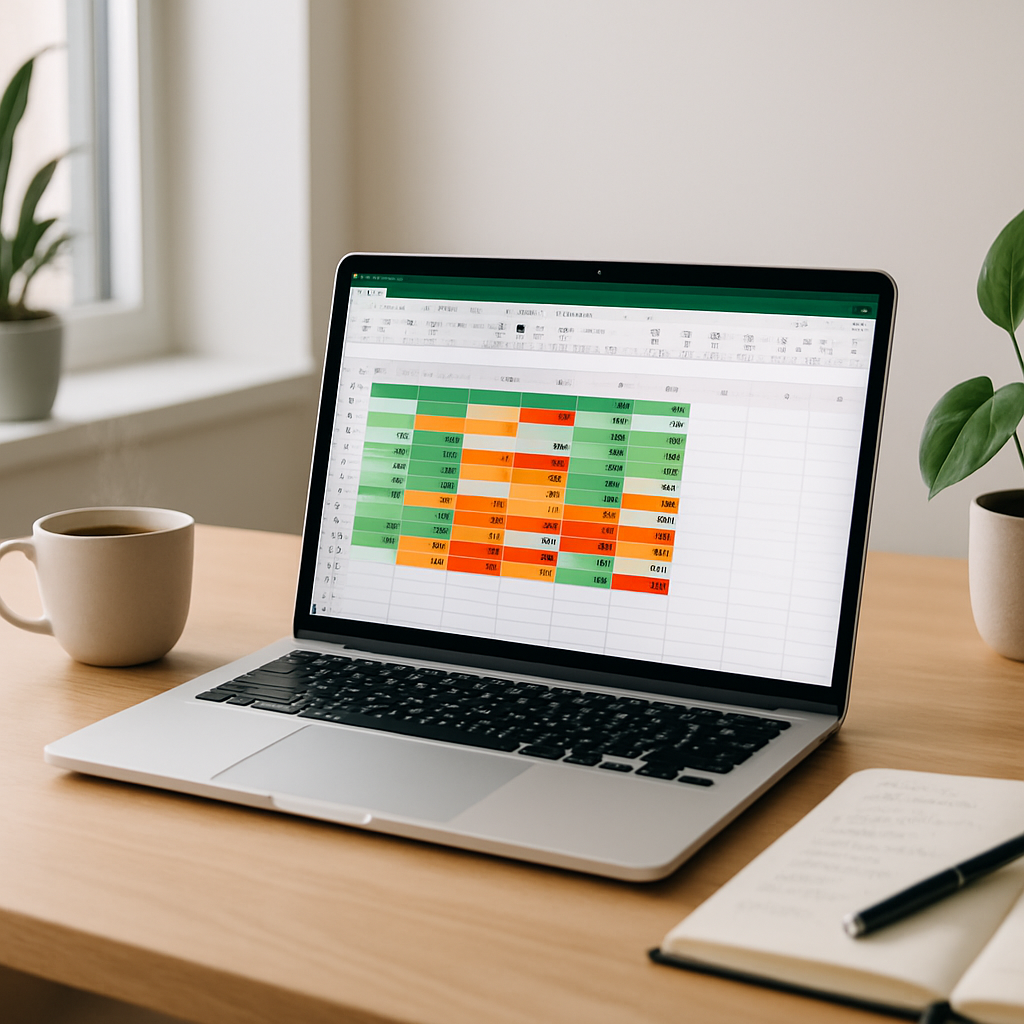La mise en forme conditionnelle avancée dans Excel permet de visualiser instantanément des tendances, anomalies et priorités en appliquant des règles complexes et dynamiques aux cellules. Grâce à des formules personnalisées, des jeux d’icônes et des barres de données, vous adaptez finement l’apparence de vos tableaux pour gagner en lisibilité et en efficacité.
🖌️ Règles personnalisées : utilisez l’option “Formater en fonction d’une formule” pour cibler vos critères les plus précis (par exemple, =MOD(LIGNE(),2)=0 pour un zébrage).
📊 Barres de données et icônes : mettez en évidence des variations avec des barres colorées ou des symboles (flèches, feux tricolores) pour un aperçu visuel instantané.
⚙️ Gérer la priorité : hiérarchisez et modifiez l’ordre des règles, activez “Arrêter si vrai” pour éviter les recouvrements indésirables.
💡 Astuces pro : employez des plages nommées, liez la mise en forme à des cellules de paramètres (seuils dynamiques) et combinez avec des fonctions comme AVERAGE, NB.SI ou RECHERCHEX pour des analyses automatisées.
Principes et accès rapide à la mise en forme conditionnelle
Avant d’intégrer des règles sophistiquées, rappelons brièvement la démarche : sélectionnez votre plage de données, puis cliquez sur Accueil > Mise en forme conditionnelle pour choisir un style, une barre de données, une échelle de couleurs ou une règle basée sur une formule. L’interface d’Excel affiche immédiatement un aperçu avant validation.
Cependant, les options par défaut restent limitées : sans formules ni ajustements, vous ne faites qu’effleurer la puissance de cet outil. Passons au niveau supérieur.
Créer des règles personnalisées avec des formules
Excel autorise l’option « Utiliser une formule pour déterminer pour quelles cellules le format sera appliqué ». C’est le point d’entrée vers un contrôle fin et dynamique.
Syntaxe et repères essentiels
- Commencez toujours par un signe égal (=) pour définir votre formule.
- Employez des références absolues ($A$2) et relatives (A2) selon l’effet désiré.
- Vérifiez les parenthèses et la syntaxe des fonctions (par exemple, =A2>MOYENNE($A:$A)).
Exemples pratiques
- Zébrage automatique : =MOD(LIGNE(),2)=0 pour appliquer une couleur alternée à chaque ligne.
- Dépassement de seuil : =B2>$C$1 si la cellule B2 dépasse la valeur définie en C1.
- Valeurs proches de la moyenne : =ABS(A2-MOYENNE($A:$A))<ÉCARTYPE($A:$A) pour repérer les points dans un écart type.
Jeux d’icônes, barres et nuances de couleur
En complément des formules, Excel propose trois modes visuels pour enrichir vos tableaux :
- Barres de données : gradient de remplissage proportionnel à la valeur.
- Jeux d’icônes : flèches, feux, triangles selon les paliers définis.
- Nuances de couleur : échelles bi- ou tricolores pour visualiser les extrêmes.
| Type | Utilisation | Personnalisation |
|---|---|---|
| Barres de données | Comparer rapidement les valeurs brutes | Couleurs, direction, bordure |
| Jeux d’icônes | Signaler des niveaux (haut, moyen, bas) | Plages de seuils, style d’icônes |
| Nuances de couleur | Mettre en relief les extrêmes | Couleurs personnalisées, nombre de paliers |
Gestion avancée des règles et hiérarchie
Une fois plusieurs règles en place, il devient crucial de maîtriser leur ordre d’exécution et leurs recouvrements.
Ordre des règles et « Arrêter si vrai »
- Dans l’onglet « Gérer les règles », déplacez-les via les flèches pour changer la priorité.
- Cochez « Arrêter si vrai » sur une règle pour qu’Excel cesse d’appliquer les suivantes aux cellules validées.
Appliquer sur plusieurs plages et feuilles
Utilisez la fonction Dupliquer les règles pour copier et adapter vos réglages à d’autres feuilles ou classeurs. Vous pouvez même intégrer des plages nommées pour centraliser vos paramètres (seuils, références de calcul).
Intégrations et automatisations complémentaires
Poursuivez votre automatisation en combinant la mise en forme conditionnelle avec :
- Les fonctions RECHERCHEX ou RECHERCHEV pour baser vos critères sur des tables externes.
- Les tableaux croisés dynamiques : vous pouvez coupler le tri croisé avec des formats conditionnels pour des rapports automatisés.
- La fonction FILTRE pour extraire uniquement les lignes répondant à un format spécifique.

Astuces et bonnes pratiques
- Limiter le nombre de règles pour conserver des performances décentes sur de grands jeux de données.
- Documenter vos formules avec des commentaires dans des cellules adjacentes.
- Tester sur un échantillon avant de déployer la mise en forme sur l’intégralité de votre tableau.
- Utiliser des styles de cellule personnalisés pour simplifier la maintenance et l’uniformité visuelle.
Les formats conditionnels avancés offrent un véritable tableau de bord visuel à vos données : un coup d’œil suffit pour détecter tendances, anomalies ou points critiques.
FAQ
Comment supprimer rapidement toutes les mises en forme conditionnelles ?
Accédez à Accueil > Effacer > Effacer les formats, puis choisissez « Effacer les règles de la feuille » ou « de la sélection » selon votre besoin.
Puis-je baser mes règles sur des données externes ou Power Query ?
Oui, en important ou liant vos données via Power Query, vos mises en forme utiliseront automatiquement les valeurs rafraîchies à chaque actualisation.
La mise en forme conditionnelle ralentit-elle mes classeurs Excel ?
Au-delà d’un millier de lignes, un grand nombre de règles complexes peut impacter la réactivité. Privilégiez les plages nommées et limitez l’étendue des applications.
Comment gérer plusieurs formats sur une même cellule ?
Dans le gestionnaire de règles, ajustez l’ordre et cochez « Arrêter si vrai » sur la règle prioritaire pour éviter les recouvrements.
Peut-on copier-coller des règles entre classeurs ?
Oui, utilisez l’option « Dupliquer les règles » ou copiez simplement la plage formatée et collez les spécifications de format via Collage spécial > Formats.